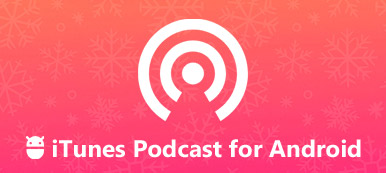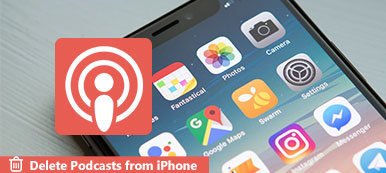Jak przesłać podcasty do iTunes dla swoich odbiorców? iTunes ma dużą kolekcję kanałów i odbiorców podcastów. Po przesłaniu i przesłaniu specjalnych podcastów przyciągniesz ruch z kanału iTunes. Około dwie trzecie słuchaczy podcastów uzyskuje dostęp do iTunes, aby śledzić swoich ulubionych podcasterów i pobierać pliki audio.

Jakie są najlepsze metody przesyłania podcastów do iTunes? W artykule często udostępniono 3 metody przesyłania plików. Co więcej, ostateczny przewodnik zawiera także więcej informacji na temat wymagań dotyczących podcastów i rozwiązywania problemów z najczęściej zadawanymi pytaniami. Wystarczy przeczytać artykuł, aby uzyskać potrzebne informacje.
- Część 1: Jak bezpośrednio przesłać podcast do iTunes
- Część 2: Jak przesłać podcast do iTunes za pomocą SoundCloud
- Część 3: Jak dodać podcast do iTunes przez iPhone Transfer
Część 1: Jak bezpośrednio przesłać podcast do iTunes
Aby przesłać niektóre podcasty do iTunes i rozpowszechniać pliki audio wśród odbiorców, powinieneś wcześniej dowiedzieć się więcej o wymaganiach dotyczących Podcastów dla iTunes. Wystarczy sprawdzić, jak przygotować podcast dla słuchacza i przesłać go do hosta.
- 1. Zainstaluj najnowszą przeglądarkę internetową, która obsługuje HTML5 i CSS3.
- 2. Utwórz identyfikator Apple ID, aby zalogować się do iTunes Podcast Connect.
- 3. Obraz nie powinien mieć mniej niż 1400 x 1400 pikseli lub więcej niż 3000 x 3000 pikseli jako grafika. Powinien być zapisany w formacie JPEG lub PNG.
- 4. Platforma hostingowa musi być w stanie obsłużyć żądania HTTP Head.
- 5. Podcasty nie powinny być chronione hasłem, ponieważ iTunes Podcast Connect nie może publikować takich plików audio.
Jak przesłać podcasty do iTunes
Ważne jest, aby utworzyć podcast, który należy uporządkować i edytować zawartość, dodać tagi ID3, napisać notatki do programu, dołączyć instrukcje muzyczne i inne atrakcyjne pliki do podcastu.
Możesz dodawać podcasty do iTunes, ale nie hostować ich w iTunes, więc potrzebujesz platformy hostingowej, aby utworzyć kanał RSS dla Twojego odcinka, na przykład PodBean. Znajdź i skopiuj adres URL kanału RSS z platformy hostingowej podcasting.

Access iTunes Podcast Connect in your web browser and sign in your Apple ID and password. If you do not have it, create one. Click the "Plus" button at the left corner to open the next page. Copy and paste the RSS feed URL into the box and click the "Validate" button to validate your RSS feed address.

Jeśli weryfikacja pliku danych zakończyła się powodzeniem, zostaniesz przekierowany na stronę przesyłania. Sprawdź szczegóły i upewnij się, że wszystko jest dokładnie tak, jak chcesz. Następnie kliknij przycisk „Prześlij” w prawym górnym rogu, aby przesłać podcast do iTunes. Plik będzie dostępny po recenzji.
Część 2: Jak przesłać podcast do iTunes za pomocą SoundCloud
Możesz być podobny do SoundCloud, w którym możesz słuchać ulubionej muzyki i treści audio online. Jest to również platforma hostingowa do przesyłania podcastów do iTunes. Jeśli chodzi o metodę, nie musisz ręcznie konfigurować kanału RSS.
Krok 1Przejdź do SoundCloud z dowolnej przeglądarki i zaloguj się na swoje konto. Uzyskaj dostęp do strony Ustawienia i prześlij kompozycję oraz inne wymagane szczegóły.
Krok 2Naciśnij zakładkę „Treść”, aby znaleźć adres kanału RSS swojego podcastu. Następnie wypełnij formularz i zapamiętaj kanał RSS.
Krok 3Następnie prześlij swój podcast i szczegóły. Ponadto możesz edytować istniejący utwór, naciskając „Edytuj ścieżkę”.
Krok 4Następnie prześlij i prześlij podcast do iTunes Podcast Connect. Przejrzenie podcastu i zatwierdzenie go potrwa kilka dni.

Rozwiązywanie problemów związanych z błędem sprawdzania poprawności podcastu
1. Zły adres URL kanału RSS. Powinieneś sprawdzić swój adres za pomocą W3C Feed Validation Service.
2. Niepoprawna kompozycja. Obraz przesłany wraz z podcastem do iTunes musi spełniać wymagania. W przeciwnym razie pojawi się błąd.
3. Podcast jest chroniony prawem autorskim. iTunes stosuje poważne przepisy dotyczące praw do kopiowania, więc lepiej przesyłaj oryginalne treści audio do iTunes.
Część 3: Jak dodać podcast do iTunes przez iPhone Transfer
Jaka jest najłatwiejsza metoda przesłania podcastu do iTunes? Gdy masz dużą kolekcję podcastów na iPhonie / komputerze, Apeaksoft iPhone Transfer jest w stanie dodawać podcasty z iPhone'a i komputera do iTunes z oryginalną jakością. Ponadto możesz edytować informacje ID3 przed przesłaniem podcastu do iTunes.
- Przesyłaj podcasty z iPhone'a i komputera do iTunes za pomocą jednego kliknięcia.
- Edytuj informacje ID3 dla podcastów przed przesłaniem ich do iTunes.
- Łatwo zarządzaj listami odtwarzania podcastów w iPhonie i iTunes.
- Synchronizuj podcasty i zarządzaj nimi między komputerem / iTunes / innym iTunes.
Jak dodać podcasty do iTunes za pomocą iPhone Transfer
Po zainstalowaniu iPhone Transfer uruchom program na komputerze. Aby przesłać podcasty do iTunes, upewnij się, że masz konto w iTunes. Gdy podłączysz iPhone'a do komputera z oryginalnym urządzeniem, rozpozna iPhone'a automatycznie.

Przejdź do karty Muzyka na lewym pasku bocznym, aby znaleźć podcasty. Możesz kliknąć podcast, aby odsłuchać zawartość, lub kliknąć element prawym przyciskiem myszy, aby edytować informacje ID3, a nawet zarządzać listą odtwarzania tych podcastów na swoim iPhonie. Wybierz podcasty, które chcesz przesłać do iTunes.

Kliknij opcję „Eksportuj do komputera” i wybierz opcję „Eksportuj do iTunes”, aby przesłać podcasty do biblioteki iTunes. Synchronizuje wiele podcastów z iTunes jednocześnie za pomocą technologii wielowątkowej. Ponadto wykorzystuje fizyczne połączenie do przesyłania podcastów i przyspieszenia procesu.

Ponadto można również eksportować podcasty z iPhone'a do folderu na komputerze. Następnie możesz zarządzać podcastami i przesyłać je do iTunes zgodnie z powyższym procesem. Jest to najlepsza metoda zarządzania i przesyłania podcastów między różnymi urządzeniami.
Wnioski
W artykule opisano proste metody 3 dotyczące przesyłania podcastów do iTunes. Niezależnie od tego, czy potrzebujesz przesłać je bezpośrednio, SoundCloud czy iPhone Transfer, możesz uzyskać szczegółowe procesy dystrybucji podcastów wśród szerokiego grona odbiorców. Jeśli byłeś gotowy, aby zostać podcasterem, musisz zrozumieć tę platformę i ograniczenia dotyczące podcastów. Oprócz przesyłania podcastów do iTunes, Apeaksoft iPhone Transfer umożliwia także edycję informacji ID3 i łatwe zarządzanie listą odtwarzania. Jeśli masz jakieś pytania dotyczące dodawania treści podcastów do iTunes, możesz udostępnić więcej komentarzy w tym artykule.